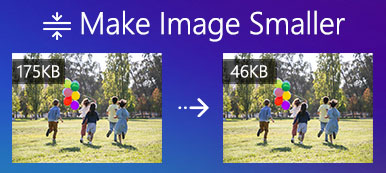Vous avez peut-être rencontré une telle situation lorsque l'appareil photo de votre ancien téléphone n'est pas suffisamment haute définition et que les photos que vous avez prises sont assez floues et granuleuses. Cela ne sera plus un problème après avoir appris comment restaurer des photos en basse résolution. Une fois que vous aurez maîtrisé cette compétence, ces photos inutilisables auront une seconde vie et vous pourrez enfin savourer des moments joyeux dans une vieille photo ou faire un collage de photos avec des photos réparées. Suivez les étapes ci-dessous et apprenez à réparer des photos basse résolution en un instant.
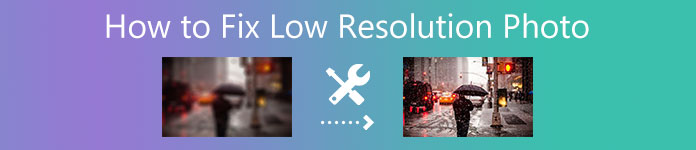
- Partie 1 : Comment restaurer gratuitement des photos basse résolution
- Partie 2 : Comment réparer les photos basse résolution de manière professionnelle
- Partie 3 : FAQ sur la façon de réparer les photos en basse résolution
Partie 1 : Comment restaurer gratuitement des photos basse résolution
Tout le monde aime les cadeaux. Mais où trouver le meilleur outil gratuit qui peut vraiment améliorer les images à faible pixel ? Voici le Convertisseur d'image gratuit Apeaksoft. Un véritable optimiseur d'image pratique et efficace qui ne nécessite aucune opération complexe pour savoir comment corriger les photos à basse résolution. Une image de bonne qualité ne dépend pas seulement d'une haute résolution. La densité de pixels et la taille de l'image comptent également. Le meilleur de l' Upscaleur d’Image Gratuit c'est qu'il utilise un algorithme d'IA pour deviner et combler les pixels manquants. De cette façon, vos photos basse résolution seront réparées et auront une meilleure apparence.
 Recommandation
Recommandation - Optimisez la qualité de vos photos en une minute.
- Ajoutez les pixels manquants pour rendre les photos plus nettes.
- Augmentez la résolution de vos photos et réservez la qualité.
- Réduisez le flou et le bruit dans une image sans limitation de taille.
Comment restaurer des photos basse résolution avec Free Image Upscaler
Étape 1Allez à Upscaleur d’Image Gratuit site Web sur l'un de vos navigateurs. Faites glisser et déposez la photo que vous souhaitez améliorer au centre de la page Web. Ou cliquez sur le bouton Télécharger votre photo bouton pour importer une image.
Étape 2Une fois le chargement terminé, votre image d'origine et celle réparée s'afficheront dans la fenêtre contextuelle. Vous pouvez l'améliorer davantage en cliquant sur les options d'agrandissement au-dessus de l'image et en réglant l'amélioration sur 4X, 6X ou plus.
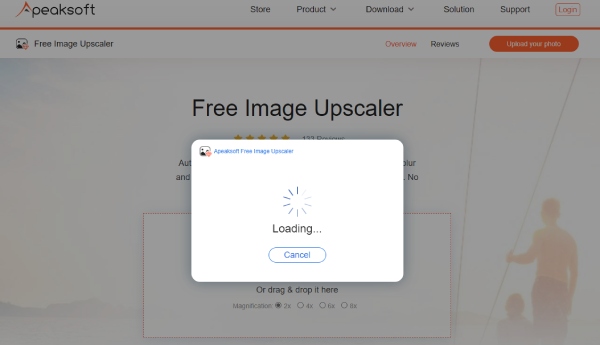
Étape 3Une fois que vous êtes satisfait du résultat. Vous pouvez cliquer sur le Enregistrer Cliquez sur le bouton ci-dessous pour télécharger votre image. L'image corrigée sera enregistrée dans le dossier par défaut de votre navigateur.
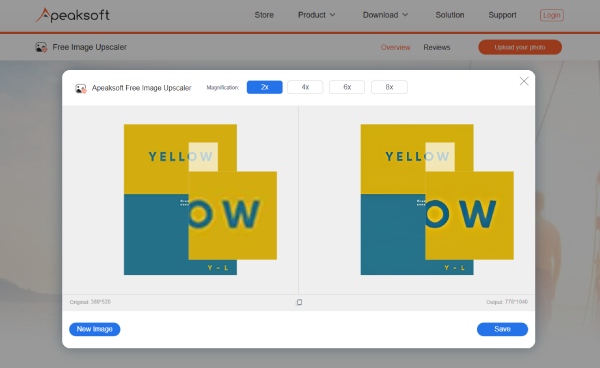
Partie 2 : Comment réparer les photos basse résolution de manière professionnelle
Photoshop est le meilleur choix pour améliorer les images à faible résolution sans perte de qualité sur les ordinateurs. Dans ce programme, vous découvrirez de nombreuses façons de corriger les photos à basse résolution.
Dans ce chapitre, vous apprendrez la méthode la plus courante pour mettre à l'échelle votre image basse résolution sans ajuster les dimensions des pixels. De plus, si vous pensez que les images réparées sont trop volumineuses pour être stockées, laissez simplement Photoshop compresse votre image et préserver la qualité améliorée.
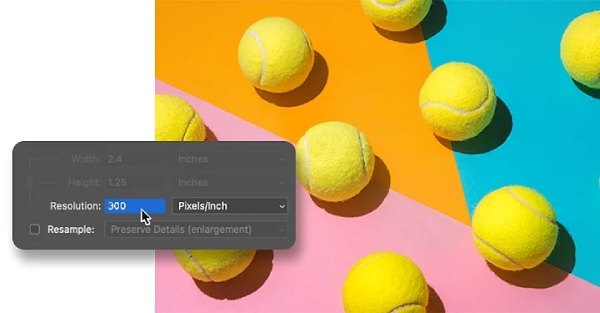
Comment réparer des photos en basse résolution avec Photoshop
Étape 1Tout d'abord, lancez Photoshop sur votre ordinateur et importez votre image. Vous pouvez directement glisser-déposer l'image sur le Photoshop interface.
Étape 2Dans la barre de menus, cliquez sur Image(s) et alors Taille de l'image. Laissez la taille de l'image rester la même que celle d'origine. Vous devez cliquer resample pour désélectionner.
Étape 3Entrez une résolution souhaitable pour votre ancienne photo, et Photoshop gérera la taille correspondante et d'autres pour vous.
Étape 4Cliquez sur Fichier et Exporter en tant que pour enregistrer vos images réparées au format JPG, PNG ou tout autre format. Vous pouvez également cliquer sur Enregistrer pour enregistrer ce projet.
Notez : : vous pouvez également aller à Filtrer > affiler > Masque flou pour appliquer le filtre et améliorer la qualité de votre image après avoir ajusté la résolution.
Partie 3 : FAQ sur la façon de réparer les photos en basse résolution
Question 1. Comment réparer les photos en basse résolution sur les téléphones portables ?
La série PicsArt est également un outil professionnel conçu pour les utilisateurs de téléphones pour éditer des images. Et l'outil est accessible à la fois sur iOS et Android. Vous pouvez régler la résolution avec le "Resize" outil dans ce programme. Appuyez simplement sur Outils et "Resize", une fenêtre flottante apparaît et vous pouvez modifier la résolution.
Question 2. Pourquoi ma photo est-elle en basse résolution ?
De nombreux facteurs peuvent faire en sorte qu'une photo soit en basse résolution et semble floue. Tels qu'un agrandissement incorrect d'une image, des prises de vue en basse définition, une mauvaise mise au point de l'appareil photo sur le sujet, etc. Mais certains de ces les images floues peuvent être corrigées ensuite et vous pouvez améliorer les images à faible pixel avec les outils appropriés ci-dessus.
Question 3. Combien de pixels est en haute résolution ?
La résolution est définie par le nombre de pixels par pouce. Normalement, une image basse résolution a peu de pixels et convient à la navigation sur le Web car elle est souvent légère. Pour une image haute résolution, elle doit avoir au moins 300 pixels par pouce. Cette résolution est particulièrement bonne pour l'impression.
Conclusion
La meilleure méthode pour obtenir une image haute résolution est de faire un bon travail dès le début lors de la prise de la photo. Mais comme vous n'êtes pas tous des photographes professionnels, les solutions mentionnées ci-dessus sont également fortement recommandées pour améliorer les images à faible pixelVous maîtriserez sûrement la technique de réparation des photos basse résolution grâce au guide étape par étape.